İçindekiler
- Zorluk seviyesi: Orta
- Okuma Süresi: 3-5 dakika.
- Kimler için: Windows ve Mac kullanıcıları, Kamera, Android ve iOS kullanıcıları.
Bu sayfa "kamera SD kartından kaybolan resimler ve fotoğraflar" veya "SD karttan kaybolan fotoğraflar Android" hakkında her şeyi kapsar. Nikon, Canon fotoğraf makinenizde veya hatta iOS cihazlarınızda benzer bir sorun yaşıyorsanız endişelenmeyin.
En iyi fotoğraf kurtarma çözümünü seçmek ve tüm kayıp fotoğraflarınızı hemen geri getirmek için içeriği takip edin:
Kamera SD Kartından "Fotoğraflar Kayboldu" Android/iOS Sorununa Genel Bakış
Bu bölümde şunları öğreneceksiniz:
- 1. SD kartta kaybolan resimlerin belirtileri?
- 2. Resimlerim Kamera SD kartında veya telefonda nereye gitti?
- 3. Resimler SD karttan kaybolduğunda ne yapmalı?
"Bugün, yakın zamanda yaptığım bir seyahatten fotoğrafları görüntülemek için Android telefonumu kontrol ettiğimde garip bir şey oldu. SD karttaki tüm resimler galeride gösterilmiyor, sanki tamamen kaybolmuşlar gibi görünüyor! Bu nasıl oldu ve kaybolan resimlerimi nasıl geri alabilirim? Yardım edebilir misiniz?"
Kameranızın SD kartında, iPhone'unuzda ve hatta Windows sabit diskinizde benzer bir durum mu yaşıyorsunuz? Endişelenmeyin. Aşağıda listelenen belirtilere göz atın.
Bu, Android telefonlarınızın yanı sıra Canon, Nikon ve benzeri dijital fotoğraf makinelerinizde de aynı sorunu yaşayıp yaşamadığınızı doğrulamanıza yardımcı olacaktır:
- SD Karttaki Resimler Fotoğraf Makinesinde veya Bilgisayarda Görüntülenemiyor
- SD Karttaki Fotoğraflar Galeride Gösterilmiyor
- Resimler SD Karttan Yüklenmiyor
Peki resimler kamera SD'de, Andriod telefonda veya iOS cihazlarda nereye gitti?
- Kamera SD kartında fotoğraflar DCIM veya Camera adlı bir klasöre kaydedilir.
- Android telefonda fotoğraflar DCIM/Camera klasörüne de kaydedilir - /storage/emmc/DCIM (telefon dahili belleği) veya /storage/sdcard0/DCIM (bellek SD kartında)
- iOS aygıtında fotoğraflar Fotoğraflar uygulamasındaki Kamera Albümüne kaydedilir.
Fotoğraflarınız kamera SD kartında veya telefonda eksikse veya kaybolmuşsa, kamerayı, cep telefonunu yeniden başlatabilir ve cihazınızın fotoğrafları kaydettiği konumu yeniden kontrol edebilirsiniz.
Hiçbir şey görünmüyorsa, yapmanız gerekenler şunlardır: 1. Kamera SD kartını veya Android/iOS cihazınızı kullanmayı bırakın; 2. Yardım için aşağıda gösterildiği gibi güvenilir bir fotoğraf kurtarma çözümüne başvurun.
Bölüm 1. "Fotoğraflar Kamera SD Kartından Kayboldu" Sorununu Düzeltme
Şunlar için geçerlidir: Canon, Nikon, Sony, GoPro ve DJI vb. kamera SD kartı hatasında gösterilmeyen veya kaybolan resimler
Fotoğraflarınız Kamera SD kartında kaybolduysa, kamerayı kullanmayı hemen bırakın. Ardından yardım için aşağıda gösterilen fotoğraf kurtarma rehberini izleyin:
#1. Kamera için Fotoğraf Kurtarma Yazılımını İndirin
Kamera SD kartınızda %100 güvenli ve etkili fotoğraf kurtarma için, yardım için güvenilir bir fotoğraf kurtarma yazılımına başvurmanız önerilir. EaseUS Data Recovery Wizard dünya çapında milyonlarca kullanıcının tercih ettiği bir üründür.
Her seviyedeki kamera kullanıcısının, hem Windows hem de Mac bilgisayarlarda yalnızca birkaç tıklamayla SD karttaki favori resimlerini taramasına ve kurtarmasına olanak tanır.
#2. Fotoğraf Kurtarma için Kamera SD Kartını Hazırlayın
Adım 1. SD kartı Kameranızdan çıkarın.
Adım 2. SD kartınızı bilgisayara bağlayın. SD kartınızı bilgisayara bağlayın.
SD kartı bilgisayardaki yerleşik kart okuyucu aracılığıyla takabilirsiniz. Bazı dijital kameralar USB bağlantı kablosu ile doğrudan bilgisayara bağlanmayı destekler.
#3. Kamera SD Kartından Kayıp/Kaybolan Resimleri Kurtarma
Şimdi SD kartınızdan kayıp resimleri kurtarmak için aşağıdaki adımları takip edebilirsiniz:
Adım 1. Konumu seçin ve taramaya başlayın
Resimleri sildiğiniz/kaybettiğiniz SD kart, kamera veya sabit disk bölümünün üzerine gelin ve ardından "Tara "ya tıklayın.

Adım 2. Kurtarmak istediğiniz resimleri seçin
Tarama tamamlandığında, sol panelde "Resimler "i seçin. Kayıp fotoğrafları bulmak istiyorsanız, üst listedeki "Kayıp" seçeneğine tıklayın. Ardından, fotoğrafları cihazlara, türlere ve tarihlere göre bulabilirsiniz.

Adım 3. Kayıp fotoğrafları kurtarın
Ön izlemeden sonra, "Kurtar"a tıklayın ve istediğiniz resimleri kaydetmek için başka bir konum seçin.

Rehber Video: SD Karttan Eksik Resimleri Kurtarma
Mac kullanıcıları, depolama aygıtlarınızda Mac fotoğraf kurtarma işlemini gerçekleştirmek için lütfen Mac'te Silinen Resimler Nasıl Kurtarılır'ı izleyin.
Bölüm 2. Android'de Mikro SD Karttan Kaybolan Fotoğrafları Kurtarma
Şunlar için geçerlidir: Android telefonda SD karttan kaybolan fotoğraflar, resimler, videolar
Resimler bir Android telefondaki Micro SD karttan kaybolduğunda, SD kartın doğru takılmamış olması veya SD kartın sistem tarafından doğru bağlanamamış olması muhtemel sorundur.
Kaybolan fotoğrafların tekrar görünmesini sağlamak için deneyebileceğiniz iki seçeneğiniz vardır:
- #1. SD Kart Fotoğraflarının Android'de Gösterilmesini Sağlayın.
- #2. Android SD Karttan Kayıp Fotoğrafları Kurtarma
Çözümleri tek tek takip edin, kaybolan veya kaybolan fotoğrafları Android SD karttan hemen geri alacaksınız:
Yöntem 1. SD Kart Fotoğraflarının Android'de Gösterilmesini Sağlayın
Görüntüler Galeri Uygulamasında gösterilmediğinde, SD kart Galerisinde görünmelerini sağlamak için aşağıdaki ipuçlarını deneyebilirsiniz:
Adım 1. Android telefonunuzu yeniden başlatın
Adım 2. SD Kartı yeniden takın
Adım 3. Nomedia Dosyasını Silin
Adım 4. Varsayılan Galeri Uygulamasını Değiştirin
Adım 5. Bu Soruna Yol Açabilecek Uygulamaları Kaldırın
Yöntem 2. Android Cihazda SD Karttan Kayıp Fotoğrafları Kurtarma
1.Yöntemdeki ipuçlarını denedikten sonra fotoğraflar hala Android SD kartta görünmüyorsa, artık yardım için güvenilir Android fotoğraf kurtarma yazılımı - EaseUS MobiSaver for Android'i uygulayabilirsiniz.
Adım 1. Fotoğrafları kaybettiğiniz Android SD kartı bir Windows PC'ye doğru şekilde bağlayın.
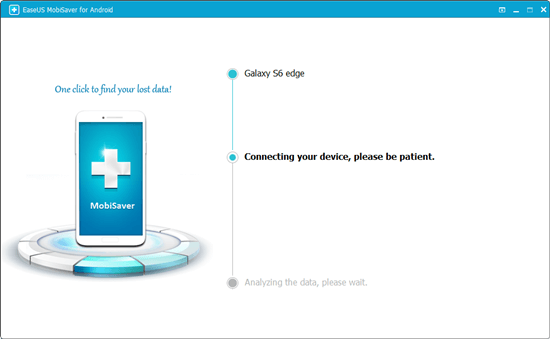
Adım 2. EaseUS MobiSaver for Android cihazı taramasına izin verin. Verileri analiz etsin ve kayıp fotoğrafları sizin için bulsun.
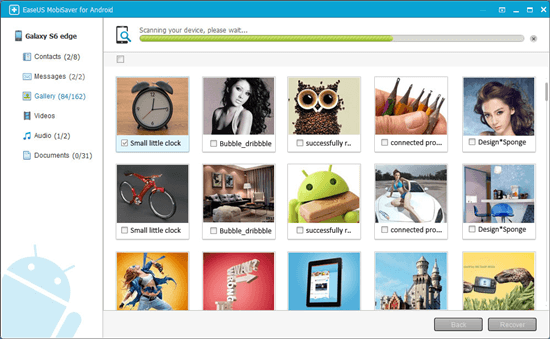
Adım 3. Taramadan sonra, tüm kayıp fotoğraflar bulunacak ve listelenecektir. Bunları bilgisayara geri yüklemek için seçin ve "Kurtar "a tıklayın.
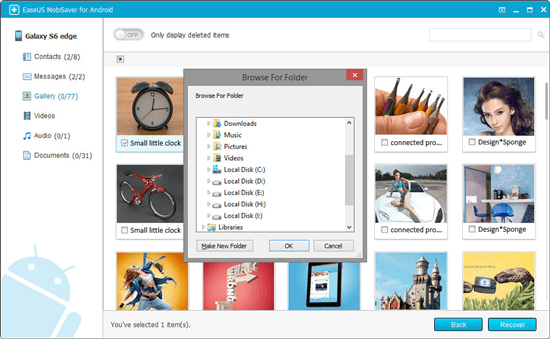
Ya da Android'te kayıp fotoğrafları bilgisayar olmadan kurtarmak için EaseUS MobiSaver for Android'in uygulama sürümünü de kullanabilirsiniz.
Bölüm 3. iPhone'da Kaybolan Fotoğrafları Kurtarma
Şunlar için geçerlidir: iPhone'da kaybolan veya silinen fotoğraflar
iPhone, depolama alanını genişletmek için bir SD kart eklemeyi desteklemese de, birçok kullanıcı telefonlarında hala aynı sorunu yaşıyor. Fotoğraflar veya resimler telefonlarında sebepsiz yere kayboluyor.
Peki bu sorun nasıl çözülür? Kaybolan fotoğrafları iPhone veya iPad'inizden hemen geri getirmek için aşağıdaki ipuçlarını takip edebilirsiniz:
1. İpucu: iPhone'dan Silinen Fotoğrafları Manuel Bulma
Genel olarak, resimleriniz bir iOS cihazında kaybolduysa, Son Silinenler albümünüzü 30 gün içinde kontrol edebilirsiniz. İşte adımlar:
iPhone'unuzda Fotoğraflar > Albümler > Son Silinenler'e gidin > Fotoğrafları seçin ve "Kurtar "a dokunun.
Kayıp fotoğraflarınızı hala bulamıyorsanız, bu durum kaybolan fotoğrafların telefon tarafından silindiğini veya kaldırıldığını gösterebilir. Yardım için profesyonel bir iOS fotoğraf kurtarma uygulamasına başvurmanız gerekecektir.
2. İpucu: iOS için EaseUS Fotoğraf Kurtarma Uygulamasını Kullanın
Profesyonel iOS veri kurtarma yazılımı - EaseUS MobiSaver, iPhone'unuzdaki kayıp fotoğraflarınızı yalnızca birkaç tıklamayla tarama ve bulma yeteneğine sahiptir.
Bununla birlikte, iPhone 12/12 Pro gibi en yeni iOS 14 cihazlarından veya eski iPhone11/11 Pro/XS/XS Max/XR vb. cihazlardan kayıp resimleri, mesajları, arama geçmişini vb. taramak ve geri yüklemek için kullanabilirsiniz.
iOS'ta resimleri kurtarma kılavuzu:
Adım 1. iPhone'u Bilgisayarınıza Bağlayın
EaseUS MobiSaver'ı başlatın, sol taraftan "iOS Cihazından Kurtar "ı seçin ve "Başlat "a tıklayın.

Adım 2. Kayıp iPhone Fotoğraflarını Tarama
EaseUS MobiSaver, iPhone 13/12/11/X/XR/XS/8/7/6/5/4'ü otomatik olarak tarayacak ve mevcut resimleri ve hatta bazı kayıp fotoğrafları sizin için bulacaktır.

Adım 3. Fotoğrafları Ön izleyin ve Geri Yükleyin
Soldaki "Fotoğraflar"ı işaretleyin. Telefonunuzdaki fotoğrafları net bir şekilde görebilir ve kurtarmanız gerekenleri seçebilirsiniz. Fotoğrafları kurtarmaya başlamak için "PC'ye Kurtar" veya "Cihaza Kurtar" seçeneğini seçin.

Sonuç
Bu sayfada, fotoğraflarınızın SD karttan kaybolup kaybolmadığını belirlemenize yardımcı olacak bazı belirtileri listeledik. Ayrıca bir Kamera SD kartında, Android telefonda veya iOS cihazlarda kaybolan fotoğrafları hemen kurtarmanıza yardımcı olacak bazı pratik çözümler sunduk.
Bunu korkunç bir deneyim olarak düşünebilirsiniz çünkü kayıp fotoğrafları kurtarmak için hiçbir ipucunuz yok. EaseUS fotoğraf kurtarma yazılımı veya bazı manuel çözümlere sahip uygulamalar size yardımcı olmak için burada hazır.
Telefonunuzdaki veya kamera sd kartınızdaki fotoğraflar da dahil olmak üzere tüm değerli dosyaları önceden başka bir güvenli cihaza düzenli olarak yedeklemeyi unutmayın.
İlgili Makaleler
-
Veri Kaybetmeden SD Kart Nasıl Biçimlendirilir?
![author icon]() Ezgi Bıçakcı/2024/03/21
Ezgi Bıçakcı/2024/03/21
-
Hafıza Kartı Veri Kurtarma Programı Ücretsiz İndir
![author icon]() Ezgi Bıçakcı/2022/09/21
Ezgi Bıçakcı/2022/09/21
-
Çözüldü: Mac USB Belleği Görmüyor
![author icon]() Ezgi Bıçakcı/2022/09/21
Ezgi Bıçakcı/2022/09/21
-
Harici SD Karttaki LOST.DIR Dosyalarını Ücretsiz Kurtarma
![author icon]() Ezgi Bıçakcı/2022/09/21
Ezgi Bıçakcı/2022/09/21